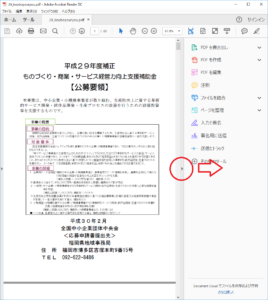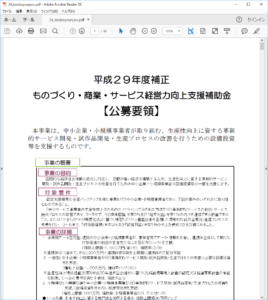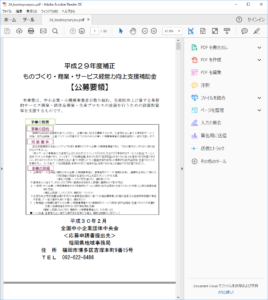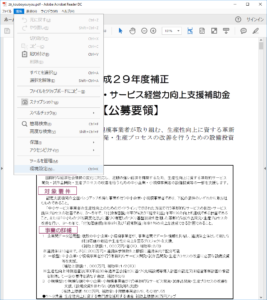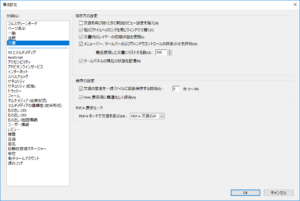PDFファイルは文書を閲覧するのに便利なため、広く普及したファイル形式です。最近では家電の取扱説明書などもネット経由でPDFファイルを取得する事が多くなってきました。
PDFファイルを閲覧するのに必要なアプリケーションは、主にAcrobat Readerです(Windows PCの場合)。
しかしながら、閲覧しようとしてPDFファイルを開くと、Acrobat Readerの右側にツールパネルが表示されます。
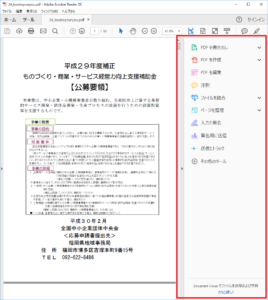
※画面右側の赤い部分がツールパネル
※挿入されている画面上にAdobe Acrobat Readerで表示されているドキュメントの内容は本文とは関係ありません。
一般の人の多くはPDFファイルを閲覧のために開くのではないでしょうか。その際、Acrobat ReaderのWindow右側のかなりの面積をツールパネルが占領しています。そのため、本来閲覧したいドキュメントが小さく表示されてしまい見にくくなってしまっています。
もちろん、ツールパネルにある右向きの三角形をクリックすると、ツールパネルが引っ込んで(収納されて)対象のドキュメントがWindowいっぱいに表示されるのですが。
赤丸印の部分をクリックするとツールパネルが収納される。
収納後はWindowいっぱいにドキュメントが表示される。
これで良かったと思いきや、いったんドキュメントを閉じてもう一度PDFファイルを開き直すと。
また、ツールパネルが表示されてしまいます。_| ̄|○
そこで、このツールパネルを永久に表示させなくする方法を調べてみました。
ツールパネル非表示の方法
Adobe Acrobat Readerの左上の「編集」をクリックして、プルダウンメニューから「環境設定」をクリックする。
環境設定のダイアログが開かれるので、その左側にある分類の中から「文書」をクリックする。
「開き方の設定」グループの「ツールパネルの現在の状況を記憶(N)」にチェックを付ける。
右下のOKをクリックする。
これで完了です。注意してほしいのは、この設定は「ツールパネルの現在の状況を記憶」という設定なので、この状態でツールパネルを閉じておかないといけません。ツールパネルを表示させたままAcrobat Readerを終了して再度立ち上げるとツールパネルは表示されたままになります。